kako pregledavati bez internetske veze (offline) u svim preglednicima
Sada se možete malo smiriti, ApkVenue će podijeliti tajne trikove kako biste mogli pregledavati web stranice bez internetske veze, odnosno kako pregledavati izvan mreže. Tko ne voli kako pregledavati bez internetske veze?
U današnje vrijeme mnogi ljudi koriste Internet za pregledavanje web stranica. Stoga se mogu pronaći mnoge vrste jedinstvenih i zanimljivih web stranica. Budući da je za istraživanje web stranica potreban pristup Internetu, cijena internetskih paketa prilično je osjetljiva pošast, čak i mnogi ljudi pokušavaju pronaći načine za pregledavanje offline.
Mnogi se ljudi žale na spor pristup internetu zbog neravnih 4G veza. Međutim, što se događa ako je vaša internetska mreža spora ili čak izgubljena? Sada se možete malo smiriti. ApkVenue će podijeliti tajne trikove kako biste mogli pregledavati web stranice bez internetske veze, odnosno kako pregledavati offline. Tko ne voli kako pregledavati bez internetske veze?
- Kako pregledavati na Google Chrome Androidu bez internetske veze (offline)
- Kako koristiti Google Maps bez internetske veze (offline)
- Kako koristiti Google Translate izvan mreže | Nema potrebe za korištenjem kvote!
Kako pregledavati bez internetske veze (offline) u svim preglednicima
1. Korištenje HTTracka
Preuzimanje bilo koje web stranice bit će vrlo jednostavno, hvala softver koje je ime HTTracks. Softver također je jednostavan za upotrebu. Slijede koraci za korištenje HTTracksa za pokušaj pregledavanja bez internetske veze.
- Prije svega preuzmite i instalirajte softverHTTracks na vašem računalu.
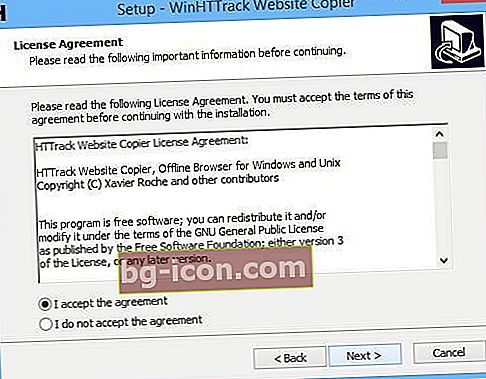
- Sada se od vas traži da stvorite mapu i imenujete je kako biste mogli preuzeti web lokacije koje vam se sviđaju.

- Unesite detalje i kliknite Sljedeći. U tekstni okvir popunite URL web stranice, a zatim kliknite Dalje.
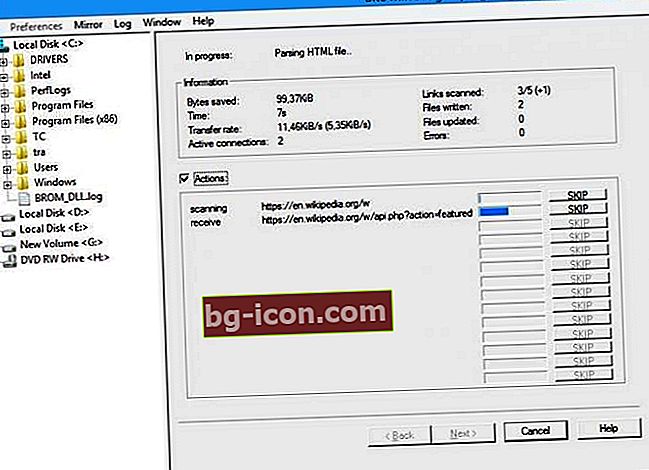
- Sada će započeti postupak preuzimanja, što može potrajati neko vrijeme, ovisno o brzini interneta i veličini web mjesta koje preuzimate.
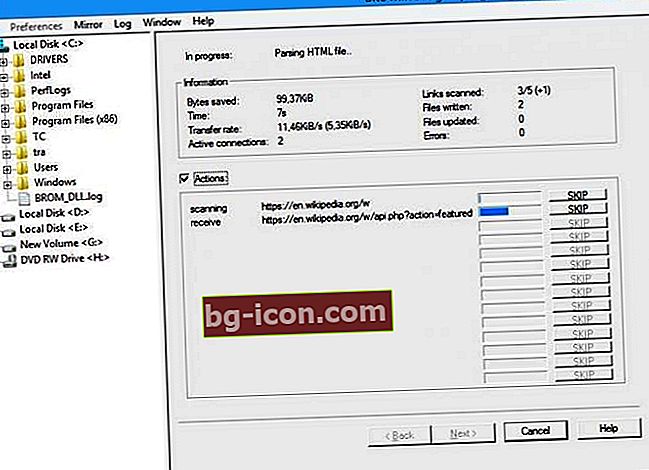 Nakon završetka preuzimanja, samo otvorite mapu koju ste ranije kreirali.
Nakon završetka preuzimanja, samo otvorite mapu koju ste ranije kreirali.
2. Korištenje GetLefta
Getleft je softver preuzmite dobro poznato web mjesto, postupak njegove upotrebe je također vrlo jednostavan, pa ćemo vidjeti korake za korištenje GetLeft:
- Preuzmite i instalirajte GetLeft na računalu, a zatim otvorite i pritisnite CTRL + U ući URL i Imenik.
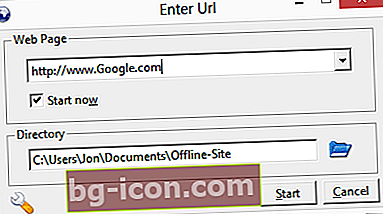
- Sada će se od vas tražiti da odaberete datoteku koju želite ranije preuzeti.
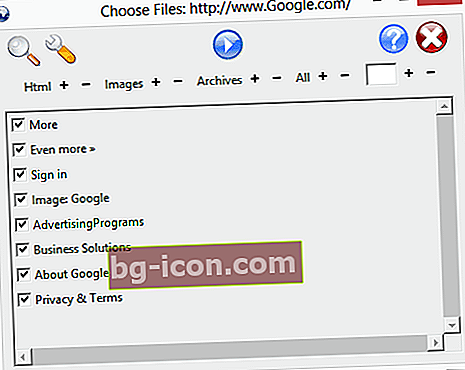
- Nakon toga pričekajte nekoliko minuta da datoteka završi preuzimanje
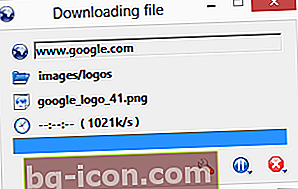
Pa, tu je softverska oprema kako biste mogli pregledavati web stranice bez internetske veze, čak i ako je to način pregledavanja offline. Ako postoje poteškoće, ne zaboravite napisati svoje komentare!